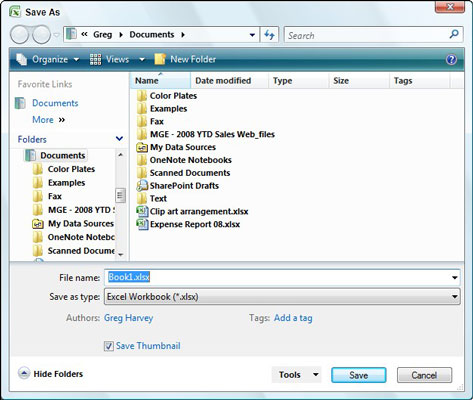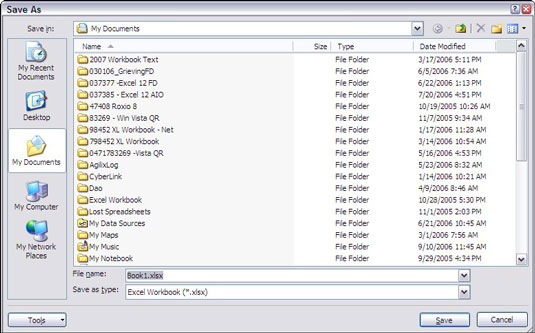Þegar þú vinnur í Microsoft Office Excel 2007, mundu að vista vinnuna þína oft eða þú átt á hættu að missa Excel gögnin þín ef tölvan hrynur eða rafmagnið fer af. Þegar þú vistar vinnubók í fyrsta skipti sérðu Vista sem svargluggann. Útlit og virkni vista sem valmyndarinnar er mismunandi eftir því hvort þú keyrir Excel 2007 á Windows Vista eða Windows XP.
Vistar Excel 2007 vinnubók á Windows Vista
Fylgdu þessum skrefum til að vista vinnubókina þína þegar þú keyrir Excel 2007 á Windows Vista:
Smelltu á Office hnappinn og veldu Vista.
Vista sem svarglugginn birtist.
Smelltu á hnappinn Skoða möppur (með þríhyrninginn vísa niður) til að stækka Vista sem valmynd ef þörf krefur.
Þegar þú stækkar Vista sem svargluggann sýnir svarglugginn leiðsögurúðuna, þar sem þú getur valið möppur sem eru skráðar í Uppáhaldstengla eða Möppur hlutanum.
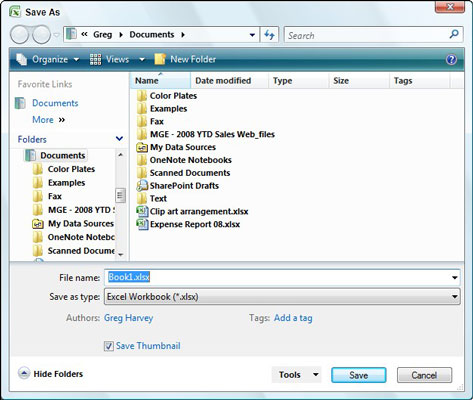
Vista sem svarglugginn eins og hann birtist þegar Excel 2007 er keyrt á Windows Vista.
Veldu möppuna þar sem þú vilt vista skrána í yfirlitsrúðunni.
(Valfrjálst) Ef þú vilt vista vinnubókarskrána í nýrri undirmöppu í möppunni sem er opin í Save As valmyndinni, geturðu smellt á New Folder hnappinn á tækjastikunni og síðan slegið inn nafn nýju möppunnar og ýtt á Enter.
Sláðu inn lýsandi heiti fyrir skrána í File Name reitnum.
Smelltu á Vista hnappinn til að vista skrána í valinni möppu.
Þegar vista sem svarglugginn er stækkaður geturðu bætt við merkjum við nýju vinnubókarskrána með því að smella á tengilinn Bæta við merki. Þú getur síðan notað þessar upplýsingar síðar þegar þú ert að leita að vinnubókinni.
Vistar Excel 2007 vinnubók á Windows XP
Fylgdu þessum skrefum til að vista vinnubókina þína þegar þú keyrir Excel 2007 á Windows XP:
Smelltu á Office hnappinn og veldu Vista.
Vista sem svarglugginn birtist.
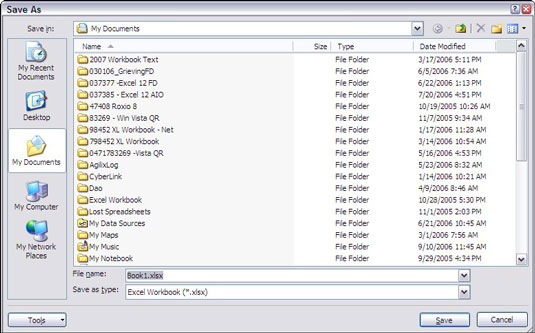
Vista sem svarglugginn eins og hann birtist þegar Excel 2007 er keyrt á Windows XP.
Smelltu á Vista í fellilistanum og veldu möppuna sem þú vilt vista skrána í.
Sláðu inn lýsandi heiti fyrir skrána í reitinn Skráarnafn.
Smelltu á Vista hnappinn til að vista skrána í valinni möppu.
Þú þarft ekki að nota Vista sem svargluggann aftur nema þú viljir endurnefna vinnubókina, vista hana á öðru skráarsniði (með því að nota Vista sem tegund lista) eða vista hana í annarri möppu. Til að gera eitthvað af þessu skaltu smella á Office hnappinn og velja Vista sem. Annars, til að vista frekari breytingar á vinnubókinni, smelltu einfaldlega á Vista hnappinn á Quick Access tækjastikunni eða ýttu á Ctrl+S.